Tecnobits - Windows 10 - 如何在 Windows 10 中查看分区
你好, Tecnobits!一切还好吧?我希望你很棒。说到“酷”,您是否知道在 Windows 10 中您可以看到粗体的“分区”?是的,这非常简单,可以让您免于困境,不要错过它!
1. Windows 10中如何查看分区?
单击屏幕左下角的 Windows 图标,打开 Windows 10 开始菜单。
从菜单中选择“设置”。
在“设置”中,单击“系统”。
在左栏中,选择“存储”。
在“存储”部分中,单击“管理磁盘和卷”。
将打开一个窗口,显示您的硬盘驱动器上的所有分区及其大小和状态。
现在您可以在 Windows 10 中查看硬盘驱动器上的所有分区!
2. 为什么在 Windows 10 中查看分区很重要?
在 Windows 10 中查看分区对于 了解您的硬盘驱动器是如何组织的 以及每个分区有多少空间。
了解分区对于 管理磁盘空间 并执行诸如 创建、删除或调整分区大小.
此外,查看分区允许您 识别空间问题 并决定要在每个分区中存储哪些数据。
3.在Windows 10中查看分区的步骤是什么?
打开 Windows 10 开始菜单。
选择“设置”。
在设置下,单击“系统”。
在左栏中,选择“存储”。
在“存储”部分中,单击“管理磁盘和卷”。
将打开一个窗口,显示硬盘驱动器上的所有分区。
独家内容 - 点击这里 如何在《堡垒之夜》中获得迪斯科舞曲4. Windows 10 中我可以看到多少个分区?
在Windows 10中,您可以看到 您的硬盘驱动器具有的所有分区,无论它们被划分为逻辑驱动器还是物理驱动器。
您可以看到的分区数量取决于硬盘驱动器的大小和配置。
通常,硬盘驱动器可以有 多个分区,每个都有特定的用途,例如存储操作系统、数据或程序。
5. 在Windows 10中查看分区可以获得哪些信息?
在 Windows 10 中查看分区时, 您将获得有关每个分区的详细信息,包括其大小、文件类型、文件系统、状态和可用容量。
这些信息将使您 了解您的硬盘驱动器是如何组织的以及空间是如何分配的 不同分区之间。
您还可以识别 空间问题 并就如何更有效地管理您的数据做出决策。
6. 在Windows 10中查看分区时可以采取哪些操作?
在 Windows 10 中查看分区时,您将能够执行以下操作: 创建、删除、调整大小或格式化分区 根据您的需要。
这可以让你 管理磁盘空间 更高效并适应您的存储要求。
您还可以 识别问题分区 并采取措施解决它们。
独家内容 - 点击这里 如何在 Windows 10 中设置默认程序7. 是否可以在Windows 10中查看和管理分区而无需额外的程序?
是的,可以在 Windows 10 中查看和管理分区,而无需安装其他程序,因为操作系统包含用于此目的的本机工具。
的功能 管理 Windows 10 中的磁盘和卷 它允许你 无需第三方软件即可查看您的分区并对其执行操作.
这使得 Windows 10 中的分区管理对于用户来说可以轻松访问且方便,而无需高级技术知识。
8. 我可以在 Windows 10 中看到外部驱动器分区吗?
是的,在 Windows 10 中您可以看到 分区 外部驱动器,例如 USB 硬盘、存储卡或便携式硬盘 通过相同的“管理磁盘和卷”界面。
通过将外部驱动器连接到计算机,您将能够访问管理磁盘和卷工具并 查看和管理外部驱动器分区 与使用内置硬盘的方式相同。
这可以让你 有效管理外部驱动器的空间和分区,无需额外的软件。
独家内容 - 点击这里 如何在 Windows 10 中重置显卡驱动程序9. 在Windows 10中管理分区时应注意哪些事项?
在 Windows 10 中对硬盘分区执行任何操作之前,重要的是 备份重要数据 避免出现错误时丢失信息。
Al 调整分区大小或格式化分区, 务必 检查是否没有存储重要数据 在将要修改的分区中。
推荐 请参阅 Windows 10 文档或在线搜索帮助 如果您不确定如何对分区执行某些操作。
10. 在 Windows 10 中查看和管理分区可以带来哪些好处?
通过在 Windows 10 中查看和管理分区,您可以 优化磁盘空间使用 y 改进数据的组织 根据您的需要。
您也可以 识别并解决空间问题 有效地,这将使您 维持更加有序和高效的系统.
此外,您还可以 对您的分区进行维护 保持硬盘的正常运行以及 避免未来的存储问题.
直到下一次 Tecnobits! 请记住,不要错过粗体的“如何在 Windows 10 中查看分区”。下一篇文章见!
塞巴斯蒂安维达尔我是 Sebastián Vidal,一位热衷于技术和 DIY 的计算机工程师。此外,我是 tecnobits.com,我在其中分享教程,以使每个人都更容易访问和理解技术。